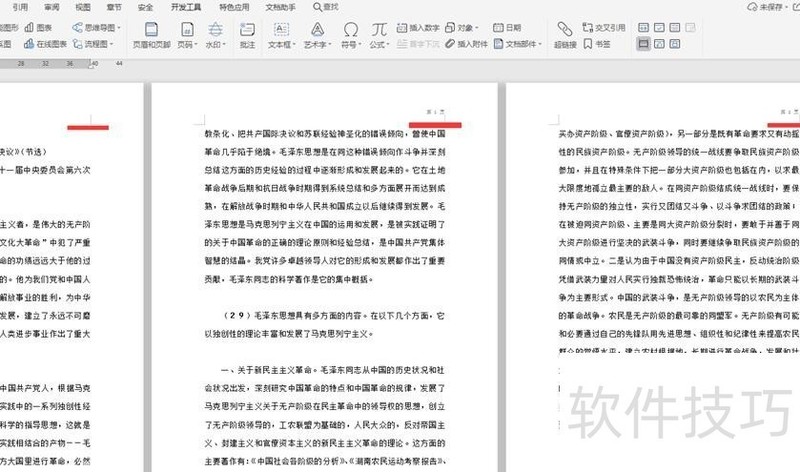Word怎么自动编页码
来源:人气:9更新:2024-08-25 10:00:16
在编辑Word文档时,为确保打印清晰,通常需要自动添加页码。接下来,我们将介绍两种实现页码设置的方法。
1、 首先打开一个Word文档:
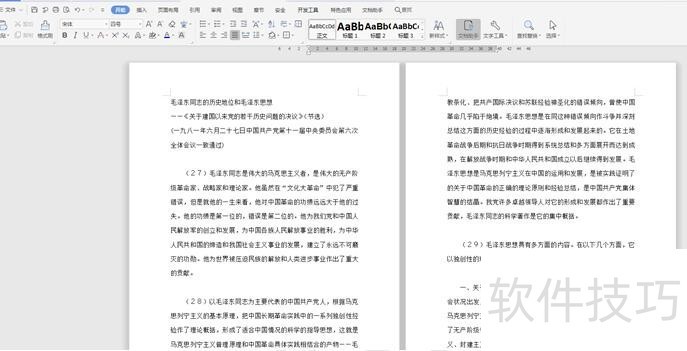
2、 选择工具栏上的【插入】选项,在下拉菜单中点击【页码】,二级菜单中也选择【页码】:
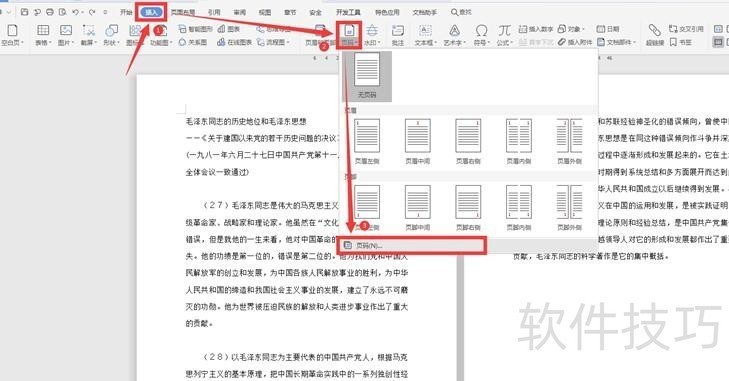
3、 在弹出的对话框中,对页码的格式、位置、页码编号和应用范围进行设置,最后点击确定:
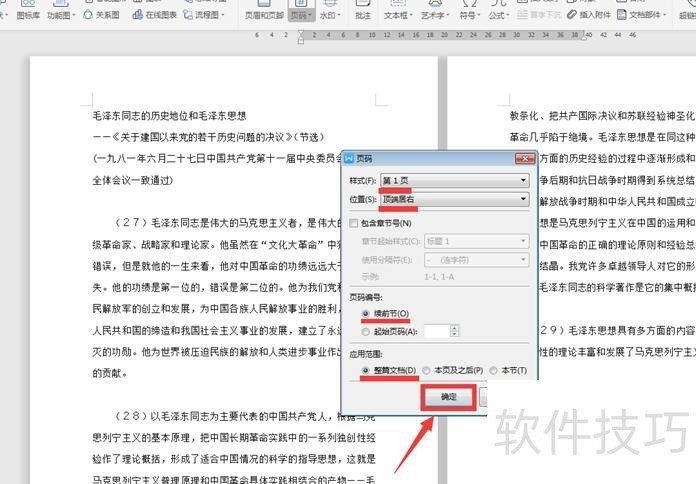
4、 此时我们看到所有的页面都在右上角出现了连续性的页码:
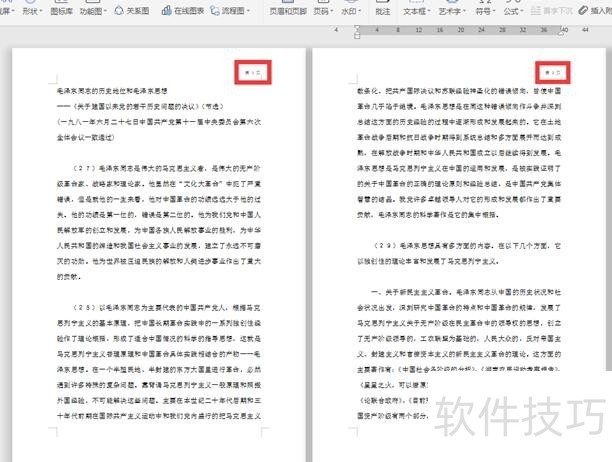
5、 但有时候我们需要从某一页开始设置页码,此时要将鼠标光标移动到需要设置起始页码页面的行首:
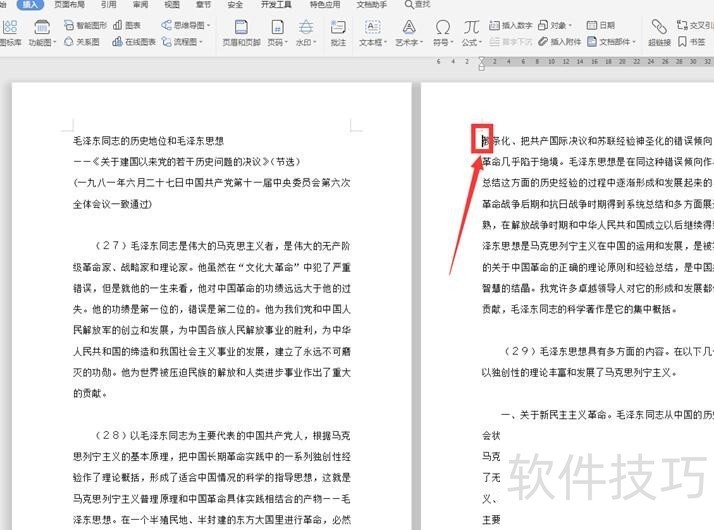
6、 依旧弹出页码的设置框,在页码编号一栏选择“起始页码”,数字填写“1”,应用范围选择“本页及之后”,最后点击确定:
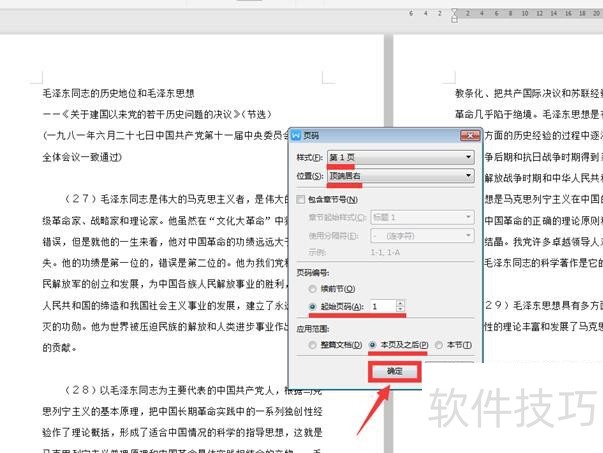
7、 此时我们发现,页码从第二页开始: